【今すぐできる!】Androidを軽くする方法を紹介!
2023.01.31 お役立ち情報
「Androidの動作が重たい」「Androidが重い原因が分からない」「とにかくAndroidをもっとサクサク使いたい」といったお悩みをお持ちの方は多いのではないでしょうか。
使用しているAndroidが重たいからと、すぐに買い替えることは、得策とはいい難いです。適切なメンテナンスさえ行えば、動作が滑らかになりストレスフリーなAndroidへ生まれ変わる可能性があります。
今回は、Androidが重い原因と動作を軽くするための解決法を詳しく解説します。お困りの方は、ぜひチェックしてみてください。
目次
Androidが重い主な原因とは?
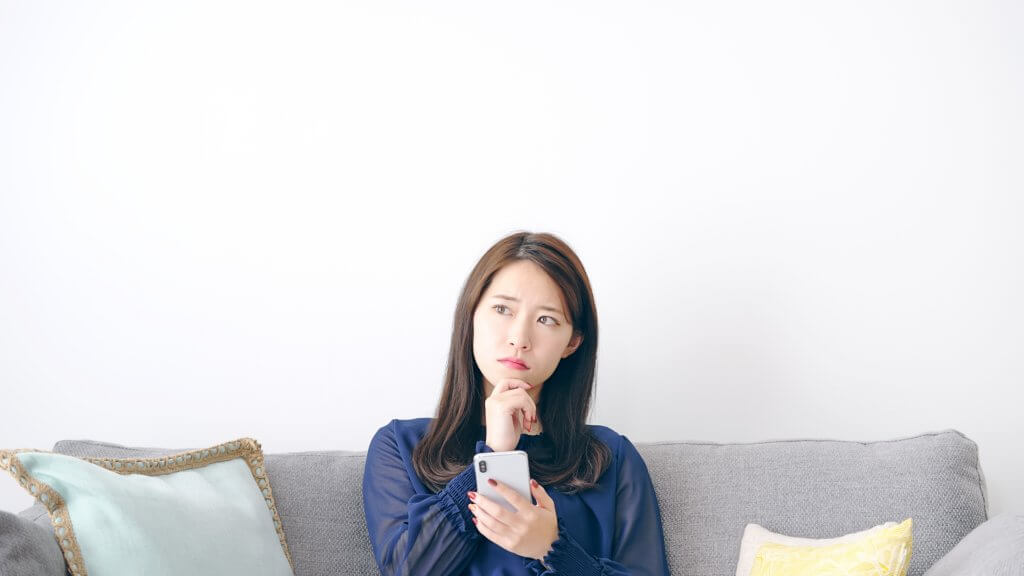
まずは、Androidが重くなる主な原因4つを確認していきましょう。
・メモリ不足
Androidをはじめとしたスマートフォンは、メモリ不足で動作が重くなります。メモリはよく作業机の大きさに例えられ、メモリが十分に確保されている場合は、物が整理された作業机と同じです。作業場が広く確保されているため作業がスムーズに捗ります。しかし、メモリが圧迫されている場合は、作業机が散らかっており、作業場が狭くなっている状態です。そのため、タスク処理もスムーズに進みません。
アプリは完全に終了しない限り、バックグラウンドで動作し続けています。その分メモリも使用され、Androidの動作が重たい原因になります。メモリへの負担を軽減するために、使い終わったアプリはすべて終了させましょう。
・ストレージの容量不足
ストレージとは画像や動画などのデータを保管する場所のことを指します。そして、このストレージの容量が上限に近づいていくと、スマートフォンの動作が遅くなる原因となります。
定期的に画像や動画のデータを削除して、ストレージ容量の確保を心がけましょう。
・OSの不具合
スマートフォンにインストールされているOSに不具合が発生している可能性があります。OSのアップデートで、細かい不具合が修正されたり、動作が軽くなったりすることもあります。
しかし、大規模なアップデートが行われた際は、逆に不具合が起こりやすいともいわれています。最新の状態へアップデートすることが重要ですが、定期的にバックアップをとっておくことも忘れないようにしましょう。
・端末の不具合
メモリやストレージ不足、OSの不具合を確認しても動作が重い場合、スマートフォン自体の不具合の可能性を疑いましょう。この場合、まず試していただきたいのが端末の再起動です。
スマートフォンもパソコンと同様、原因を特定できない不具合が再起動でより解消されるケースは多くあります。
しかし、このいずれの方法を試みても不具合が改善されない場合は、端末のスペックに起因する重さかもしれません。
スマートフォンが重いままでは危険?!放置するリスク

スマートフォンが重いまま放置していると、様々なリスクをともないます。故障や動作不良の原因になることはもちろん、現在問題のない正常な機能にも悪影響を及ぼしかねません。
ここからは、スマートフォンを重いまま放置するリスクを確認していきます。
バッテリーの消耗が激しくなる
スマートフォンの動作が重くなると、処理機能が長時間にわたってフルパワーで稼働し続けるため、バッテリーが著しく消耗します。本体も熱を持ちやすくなり、バッテリーの劣化が加速してしまうおそれがあるのです。
この状態を放置していると、バッテリー寿命も縮めてしまったり、スマートフォン内部の重要な部分を損傷させてしまったりと故障に繋がるため放置せずに改善に努めましょう。
故障・動作不良の原因になる
バッテリーの劣化によってスマートフォンが熱を持ち始めると、内部の劣化が進みます。結果、動作不良や、最悪の場合、スマートフォンが故障する可能性もあります。
ここまで深刻化した場合、使用キャリアの携帯電話会社か、修理専門業者へ修理に出す、もしくはスマートフォンを買い替えるかしかありません。
不具合が深刻化してから修理に出すと大きな費用が発生する可能性が高いです。スマートフォンに少しでも不具合を感じる場合は、できるだけ早く適切な対処を行いましょう。
今すぐできる解決方法5選

Androidの動作の重さを今すぐ改善したいときには、以下の5つの方法を試してみてください。
1.再起動
2.ストレージに空きをつくる
3.セーフモードで問題あるアプリを削除する
4.OSのアップデート
5.キャッシュの削除
それぞれ、下記で解説します。
1.再起動
スマートフォンの動作が重いと感じたとき、まず再起動を行います。パソコンと違い、スマートフォンは長い間電源を切らない人も多いため、調子が悪いと感じたときの再起動は手軽で効果的な方法のひとつです。
再起動の方法はいたって簡単で、端末の電源ボタンを2~3秒間長押しするだけです。電源ボタンの位置は端末によって異なりますが、ほとんどのスマートフォンは側面にあるので確認してください。
再起動すればメモリがクリアになります。大幅な動作改善にはつながらなくても、メモリがクリアされた分、動きが改善される可能性があります。
スマートフォンを再起動するとアプリが強制終了するため、作業途中でデータが消えると困るアプリは、必ずデータを保存してから再起動をするようにしましょう。
2.ストレージに空きをつくる
前の項目でもお伝えしたように、ストレージとはデータを保管しておく場所のことです。スマートフォンごとに内部ストレージ容量が決まっていて、容量に余裕がなくなると、端末の動作が重くなってしまいます。
データを削除することによりストレージに空きを作れますので、以下の手順でお試しください。
【ストレージの空きをつくる方法】
ステップ1.設定を開く
ステップ2.ストレージを開く
ステップ3.画像・動画・音楽など削除したい種類のファイルを開く
ステップ4.削除したい対象のデータを選択して削除をタップ
残しておきたい写真や動画ファイルなどのデータは、Cloudストレージに移すという手段があります。スマートフォン端末か、Cloudストレージに保存するか、定期的にストレージ容量を確認しながら整理しましょう。
3.セーフモードで問題あるアプリを削除する
セーフモードは、一時的にAndroidを初期状態で起動させる機能です。スマートフォンには工場出荷時にインストール済のアプリのみが残ります。
セーフモードで動作が改善したら、購入後にインストールしたアプリのどれかが原因で重たくなっている可能性が高いと判断できます。
【セーフモードのやり方】
ステップ1.電源ボタンを長押しする
ステップ2.セーフモードを選択して再起動する
セーフモードの解除は再起動するだけです。ただし、万が一のため、バックアップを取ったうえで実行することがおすすめです。
4.OSのアップデート
OSはセキュリティ強化や機能追加のため、定期的にアップデートが提供されます。しかし、アップデートの必要性を理解しづらいこともあり、更新をしないまま放置している人も多いです。
OSのアップデートには、細かい不具合の修正や動作環境の改善が見込めます。最新の状態にアップデートしていないと不具合が修正されないままとなり、不調の原因にもなりかねません。OSは常に最新の状態にアップデートしておきましょう。
OSの自動アップデートをオンにしておくと、手動でアップデートする手間が省けたり、アップデートをし忘れることも防げたりするのでおすすめです。
【OSアップデートやり方】
ステップ1.設定を開く
ステップ2.端末情報を開く
ステップ3.ソフトウェアアップデートをタップ
ステップ4.アップデート開始をタップ
5.キャッシュの削除
前述したキャッシュは、一時的にウェブサイトなどのデータを保存してくれる便利な機能ですが、蓄積するとメモリを圧迫して動作を重くする原因にもなります。溜まったキャッシュを定期的に削除すると、スマートフォンの動作が重くなることを防止できますので、以下の手順で試してください。
【キャッシュの削除方法】
ステップ1.設定を開く
ステップ2.ストレージを開く
ステップ3.内部ストレージを開く
ステップ4.キャッシュデータをタップ
ステップ5.OK(削除)をタップ
自分で解決できない場合はプロに修理を依頼しよう
ここまで解説した対処法を試しても問題が解決できない場合は、専門の修理業者への依頼が得策です。
では、知識と経験豊富なスタッフがお使いのAndroidの状態を丁寧に確認するため、もし不具合があっても該当のパーツを交換して、データはそのままで修理できます。
また、iPhoneやAndroidの修理実績は150万台以上あり、総務省認定の「登録修理業者」なので、安心してご利用いただけます。
他店やご自身での修理で改善されなかったAndroidも対応できますので、駅チカの店舗でアクセス良好なにお気軽にご相談ください。
まとめ
今すぐできるAndroidの動作を軽くする方法を解説しました。
Androidが重くなる原因はいくつもあります。場合によっては、原因が複数重なっていることもありますので、紹介した方法をそれぞれ試してみてください。また、各種アップデートやストレージの整理などは、定期的に行いましょう。
毎日使用するAndroidが少しでも快適に使えるように、本記事で紹介した方法を参考にしてください。
スマホスピタル 横浜駅前店 店舗情報
- 住所
- 〒220-0005 神奈川県横浜市西区南幸1丁目10−17 須賀ビル3A号室
- 営業時間
- 10時〜21時(無休)
- yokohama@smahospital.jp
<<前の記事
【パッと分かる】iPhoneからAndroidへのデータ移行方法-
次の記事>>
あなたのAndroidは大丈夫?ウイルス対策の必要性
対応店舗一覧
最寄りの店舗をご選択ください。






















